Trang trí văn bản trong Powerpoint 2010
Trong chương này, chúng ta sẽ hiểu cách trang trí văn bản trong PowerPoint 2010. PowerPoint cung cấp nhiều tính năng trang trí văn bản và tăng thêm tính thẩm mỹ cho bài thuyết trình. Các tính năng này có thể được truy cập từHome dải băng dưới Font nhóm.
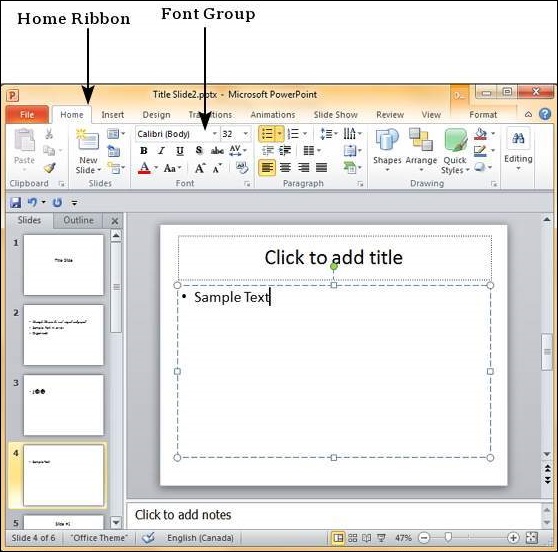
Dưới đây là các tính năng trang trí phông chữ khác nhau và chức năng của chúng trong PowerPoint.
| S.Không | Biểu tượng & Mô tả |
|---|---|
| 1 |

Làm cho mặt phông chữ đậm |
| 2 |

Làm cho mặt phông chữ nghiêng (phông chữ nghiêng) |
| 3 |

Gạch chân mặt phông chữ |
| 4 |

Thêm bóng vào mặt phông chữ |
| 5 |

Đánh qua mặt phông chữ |
| 6 |

Điều chỉnh khoảng cách ký tự cho phông chữ. Các cài đặt được xác định trước là rất chặt chẽ, chặt chẽ, bình thường, lỏng lẻo và rất lỏng lẻo. Có một cài đặt không gian do người dùng xác định cũng có sẵn. |
Bên cạnh những thứ này, có một số tính năng trang trí phông chữ khác có thể được truy cập từ Fonthộp thoại. Để mởFont , nhấp chuột phải vào văn bản đã chọn và chọn Phông chữ.

Bảng dưới đây mô tả các tính năng trang trí văn bản bổ sung trong Font hộp thoại.

| S.Không | Biểu tượng & Mô tả |
|---|---|
| 1 | Double Strikethrough Thêm hai dòng gạch ngang trên văn bản |
| 2 | Superscript Nâng văn bản lên trên văn bản bình thường. Ví dụ, việc sử dụng "nd" trong 2 nd |
| 3 | Subscript Thu nhỏ phần dưới văn bản bình thường. Ví dụ, '2' trong H 2 O công thức hóa học của nước |
| 4 | Small Caps Thay đổi toàn bộ văn bản thành chữ hoa nhỏ |
| 5 | All Caps Thay đổi toàn bộ văn bản thành chữ in hoa |
| 6 | Equalize Character height Điều chỉnh các ký tự để tất cả đều có cùng chiều cao bất kể cài đặt chữ hoa là gì |